În mod prestabilit, scena dvs. are deja o cameră și această cameră, de regulă, este suficientă pentru scopurile dvs. Cu toate acestea, Blender are capacitatea de a adăuga camere suplimentare. Pentru a adăuga o altă cameră, apăsați Space și adăugați o nouă cameră în același mod în care am folosit pentru a adăuga toate celelalte obiecte mai devreme. Pentru a face această cameră activă, selectați-o și apăsați combinația "Ctrl 0". Aceasta va face ca camera suplimentară să fie activă.
Ca toate celelalte obiecte din Blender, camera poate fi personalizată. Cu camera selectată, accesați butoanele de editare.
Iată câteva setări pe care le puteți modifica:
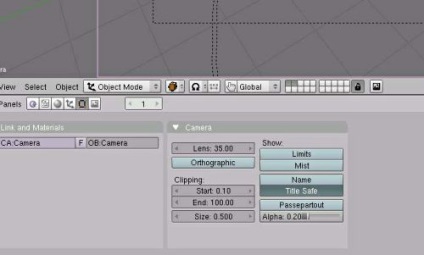
Obiectiv (lentilă) - Reglați lungimea obiectivului în același mod ca într-o cameră reală. 35 (mm), valoare bună, sigură pentru această opțiune.
Începeți - cât de aproape poate fi obiectul cu camera și să fie vizibil.
Sfârșit - cât de departe obiectul poate fi departe de cameră și poate fi văzut.
SizeM - Valoarea dimensiunii camerei afișate.
Orthographic - Folosit pentru a afișa o perspectivă realistă din modul ortografic.
Mist - Este folosit pentru a vă arăta cât de departe poate vedea camera când utilizați ceață (aceasta este discutată în Capitolul 6).
Limite - Utilizând linia, se afișează intervalul de vizibilitate al camerei.
Nume - Ca și în cazul tuturor obiectelor, numele camerei poate fi afișat pe ecran. Cu toate acestea, numele camerei va fi vizibil numai atunci când este vizualizat de la aparatul foto.
Titlu Safe - modul de afișare a dreptunghiului interior destinat centrarea poziției obiectelor în cameră.
Passepartout - Diminuează suprafața ecranului în afara imaginii camerei. Puteți controla această diminuare cu glisorul "Alpha" de mai jos.
Articole similare
Trimiteți-le prietenilor: